Måste-veta tips om Windows-verktyget
- Registereditorn är ett kraftfullt verktyg i Windows OS som låter användare visa och ändra en databas som lagrar konfigurationsinställningar.
- Ändring av registret bör göras med försiktighet, eftersom felaktiga ändringar kan orsaka allvarliga OS-problem och till och med förhindra att det startas.
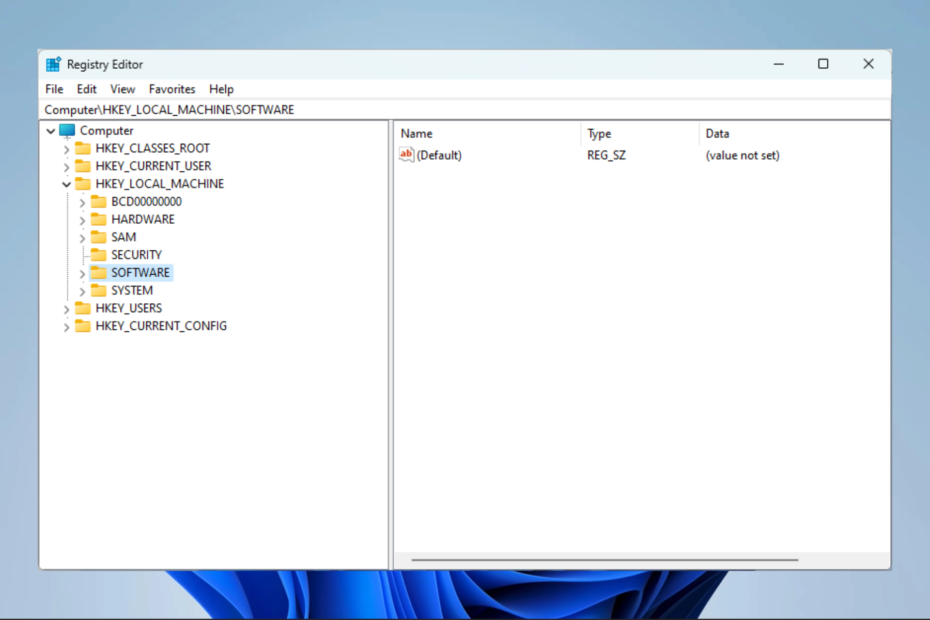
XINSTALLERA GENOM ATT KLICKA PÅ LADDA FILEN
Detta verktyg reparerar vanliga datorfel genom att ersätta de problematiska systemfilerna med de ursprungliga fungerande versionerna. Det håller dig också borta från systemfel, BSoDs och reparerar skador som orsakats av skadlig programvara och virus. Fixa PC-problem och ta bort virusskador nu i tre enkla steg:
- Ladda ner och installera Fortect på din PC.
- Starta verktyget och Börja skanna för att hitta trasiga filer som orsakar problemen.
- Högerklicka på Starta reparation för att åtgärda problem som påverkar din dators säkerhet och prestanda.
- Fortect har laddats ner av 0 läsare denna månad.
Windows-registret är en databas med konfigurationsinställningar för Windows-operativsystemet och programvaran som körs på det. Det är en viktig del av systemet, eftersom det lagrar information om hårdvara, mjukvara och användarinställningar.
Om du vill anpassa din Windows 11-dator eller felsöka problem måste du veta hur du använder Registerredigeraren, som låter dig visa och redigera registret.
I den här artikeln visar vi dig hur du får åtkomst till Registereditorn i Windows 11 och ger tips för att använda det säkert och effektivt.
Hur kommer jag in i Registereditorn?
- tryck på Windows tangenten + R att öppna Springa dialog ruta.
- Skriv regedit i Springa dialogrutan och tryck på Stiga på.
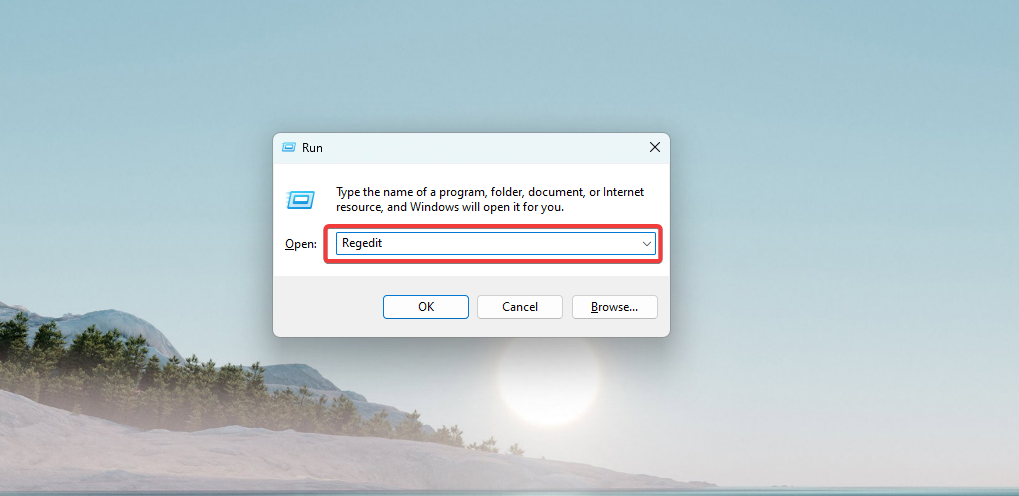
- Registereditorn öppnas.
Nu har du kommit in i verktyget, låt oss utforska några tips om hur du använder Registereditorn samt några vanliga uppgifter.
Hur kan jag använda Registereditorn säkert och effektivt?
1. Gör en säkerhetskopia
- Öppna Registereditorn som visas i avsnittet ovan.
- Välj nyckeln eller uppsättningen nycklar som ska säkerhetskopieras (i exemplet nedan har vi valt HKEY_USERS).
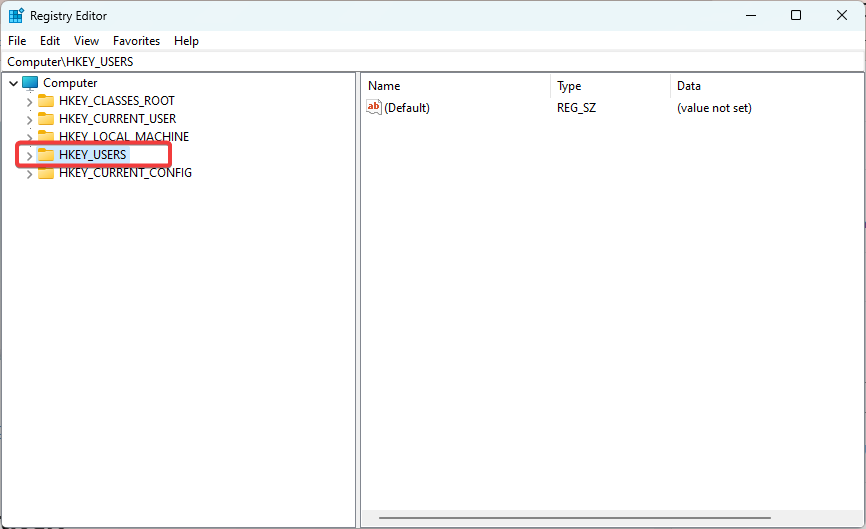
- Klicka på Fil menyn och välj Exportera alternativ.
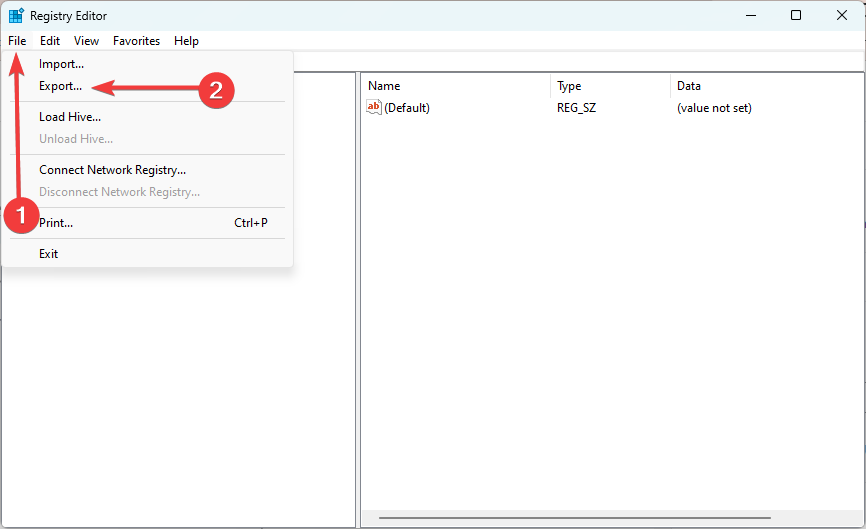
Det är viktigt att göra en säkerhetskopia av registret innan du gör några ändringar. I händelse av att några problem uppstår som en konsekvens av dina ändringar, kommer detta att göra det möjligt för dig att återställa registret till ett tidigare tillstånd.
2. Ändra värden
- Öppna Registereditorn och navigera till det värde du vill ändra (De modifierbara elementen kommer att visas i den högra rutan efter att du har valt en nyckel).
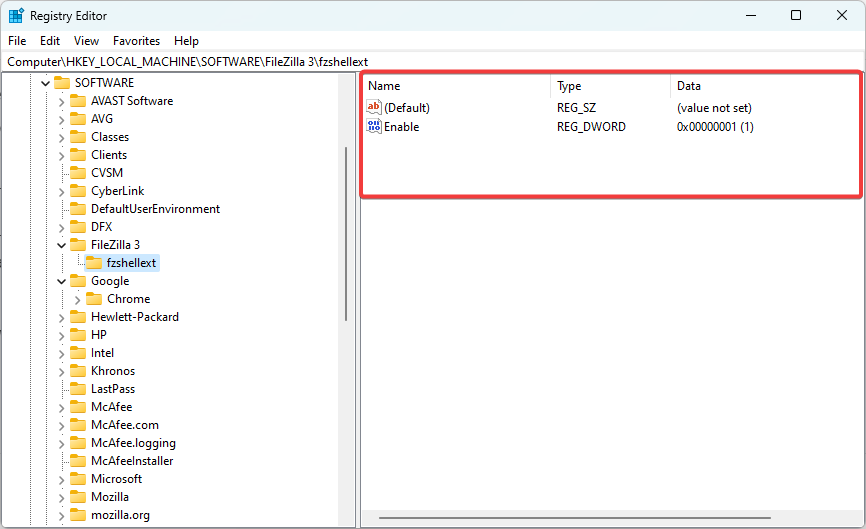
- Högerklicka på något av dessa element och välj Ändra (du kan också välja Ändra binära data).
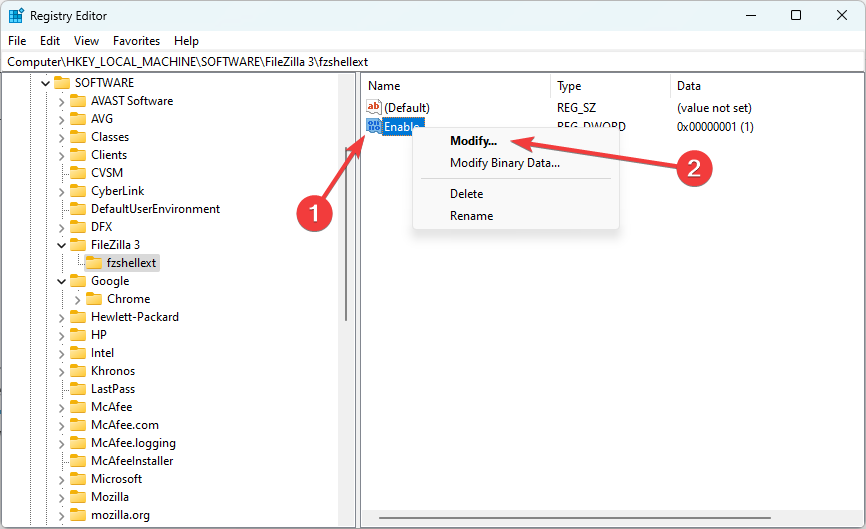
- Ange nu de nya värdena som behövs i Värdedata textfält och klicka OK.
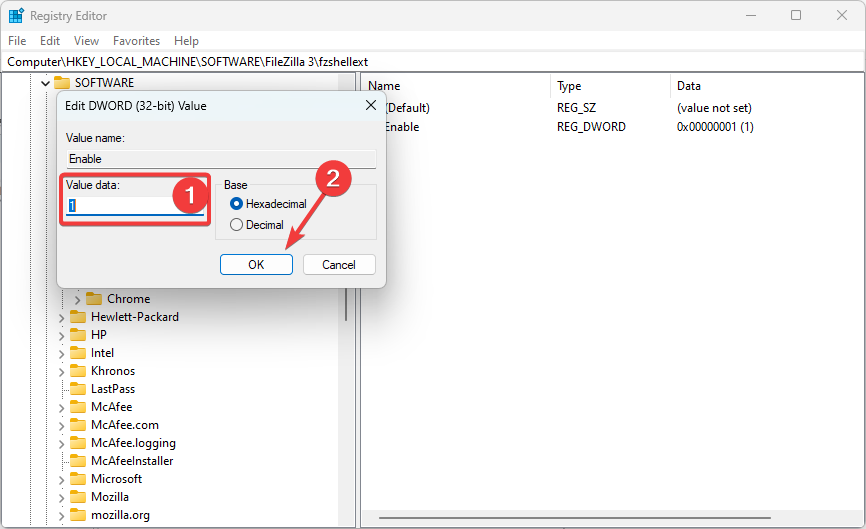
Var försiktig när du ändrar värden; var noga med att ange rätt datatyp och värde. Felaktiga datatyper eller värden kan orsaka problem med operativsystemet eller programmen.
Experttips:
SPONSRAD
Vissa PC-problem är svåra att ta itu med, särskilt när det kommer till saknade eller skadade systemfiler och arkiv i din Windows.
Se till att använda ett dedikerat verktyg, som t.ex Fortect, som kommer att skanna och ersätta dina trasiga filer med deras nya versioner från dess arkiv.
Kom ihåg att endast göra ändringar i registret om du är säker på att de är nödvändiga, eftersom onödiga ändringar kan öka risken för att stöta på problem.
3. Lägg till värden
- Öppna registerredigeraren och navigera till valfri nyckel där du vill lägga till ett nytt värde.
- Klicka på ett tomt utrymme i den högra rutan, håll muspekaren över Ny, välj sedan någon av värdetyperna du vill lägga till.
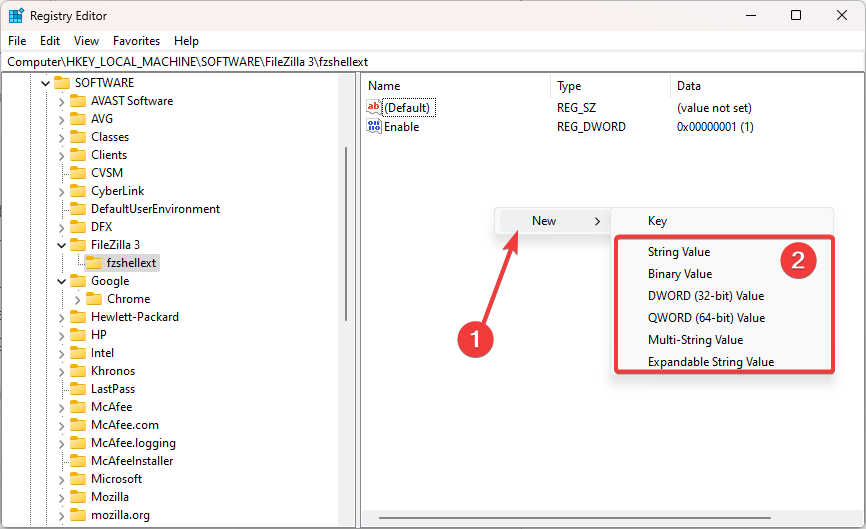
- Namnge det nyskapade värdet. Ändra det sedan med hjälp av stegen som visas i Ändring av värden sektion.
- Hur du snabbt återställer din GPU med en genvägsknapp/snabbtangent
- Slå ihop C- och D-enhet i Windows 11: Hur man gör det i 3 steg
4. Använd registerredigerarens sökfunktion
- Starta Registereditorn.
- Klicka på Redigera menyn och välj Hitta.
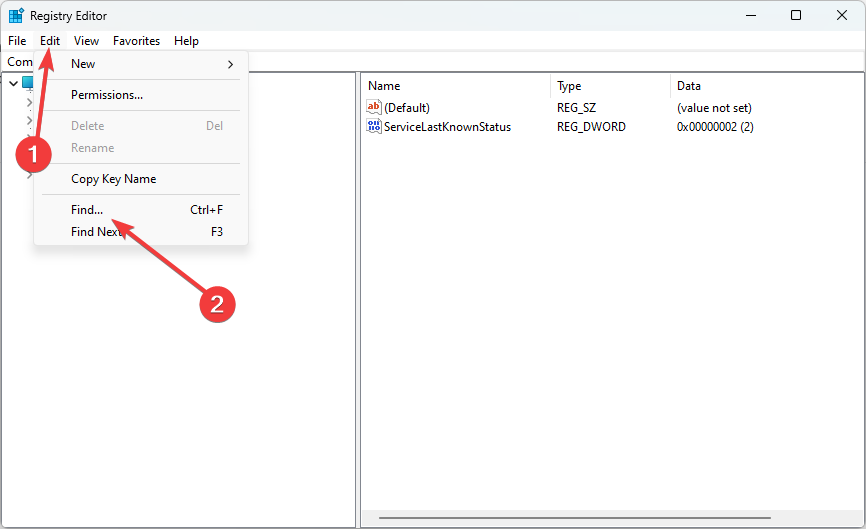
- Alternativt kan du trycka på Ctrl + F.
- I den Hitta popup-rutan, skriv in namnet på nyckeln du behöver i Hitta vad textfält och klicka Hitta nästa.
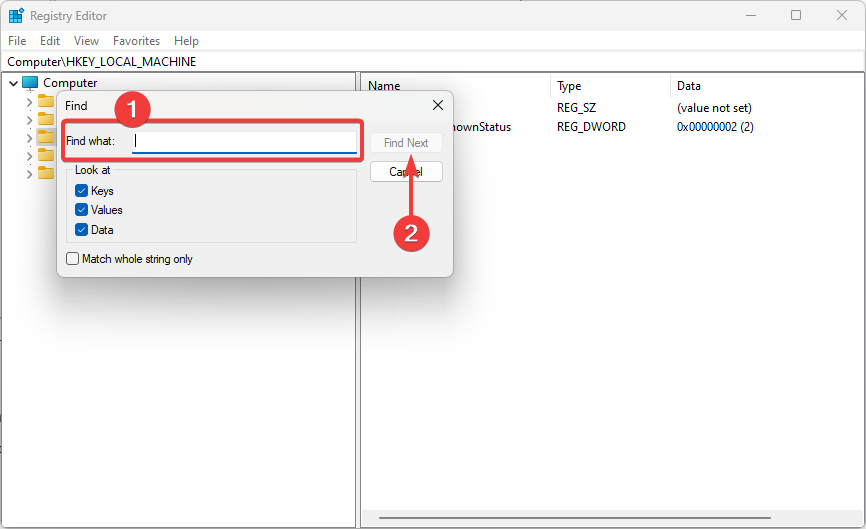
Registerredigeraren innehåller en sökfunktion som låter dig hitta specifika nycklar eller värden i registret. Detta kan vara användbart om du letar efter en specifik inställning eller om du försöker felsöka ett problem.
5. Lägg till registernycklar
- Starta Registereditorn.
- Navigera till sökvägen där du vill lägga till den nya nyckeln. I vårt fall har vi navigerat till sökvägen nedan:
Dator\HKEY_LOCAL_MACHINE\SOFTWARE\FileZilla 3\fzshellext - Högerklicka på elementet, håll muspekaren vidare Nyoch välj Knapp.
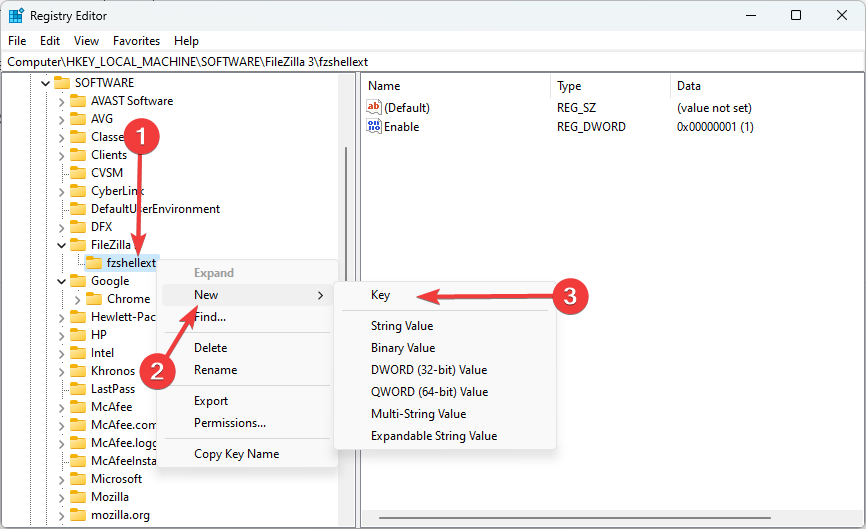
- Namnge nyckeln. I vårt fall kallar vi det Ny nyckel #1.
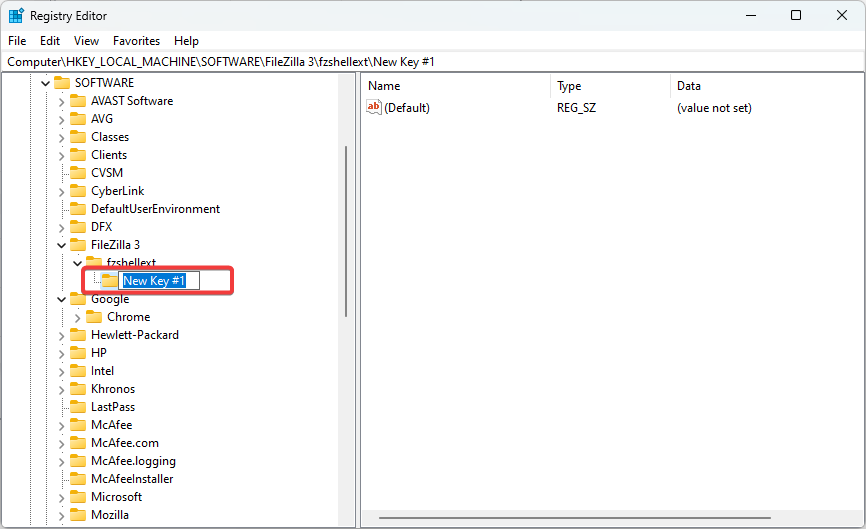
- Nu kan du redigera värden för denna nyckel med samma process som förklaras i Ändring av värden sektion.
6. Ta bort värden
- Starta Registereditorn.
- Navigera till den nyckel du vill radera. I vårt fall har vi navigerat till sökvägen nedan (den nya nyckeln vi skapade i avsnittet ovan):
Dator\HKEY_LOCAL_MACHINE\SOFTWARE\FileZilla 3\fzshellext\Ny nyckel #1 - Högerklicka på knappen och välj Radera.
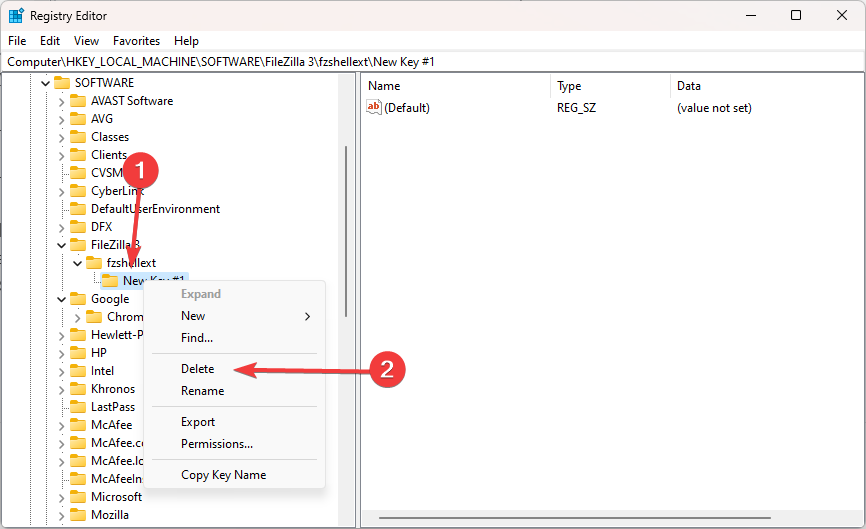
Var försiktig när du tar bort nycklar, eftersom detta kan orsaka problem med Windows OS eller applikationer. Om du är osäker på om en nyckel är säker att radera, gör lite forskning eller be om hjälp innan du fortsätter.
Dessa tips hjälper dig att använda Registereditorn för att ändra registret och justera ditt system på ett säkert och effektivt sätt.
Fortsätt alltid med försiktighet när du gör ändringar i ditt system, och be om hjälp vid behov. Det är möjligt att du upplever Regedit kan inte redigera fel som kan blockera ditt Windows-register, men våra lösningar hjälper dig.
Berätta för oss i kommentarerna nedan vad du älskar mest med Registereditorn i Windows 11.
Har du fortfarande problem?
SPONSRAD
Om förslagen ovan inte har löst ditt problem kan din dator uppleva allvarligare Windows-problem. Vi föreslår att du väljer en allt-i-ett-lösning som Fortect för att lösa problem effektivt. Efter installationen klickar du bara på Visa&fix och tryck sedan på Starta reparation.


